Win10系统怎样提高网速?
不知道你们有没有发现我们的电脑在使用一段时间以后,上网速度会明显变慢,不像之前一样快了,有时甚至连网页都打不开。使用电脑的用户,在电脑使用了一段时间,发现自己的电脑网速不如以前,下面,小编就来跟大家介绍提高网速的步骤。
现在用电脑的人越来越多,网速成了一个比较让人在意的话题。那么,您知道提高网速的方法是什么吗?您可使用去掉无关的选项、将网卡调至全速、去掉无关的协议等等措施,行得通吗?。下面,小编跟大伙一同探讨一下电脑提高网速的方法。
电脑怎样提高网速
1、打开电脑,按windows键+R键,弹出运行界面,输入
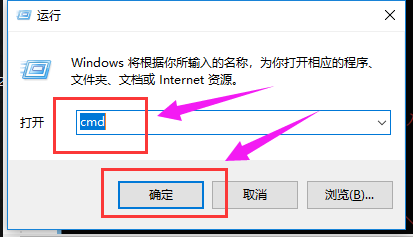
网速电脑图解-1
2、弹出命令行,在命令行输入dpedit.msc,敲回车
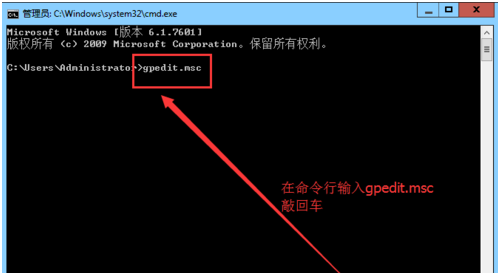
提高网速电脑图解-2
3、稍等一下,就会弹出本地组策略编辑器,选择计算机配置下的管理模版进去
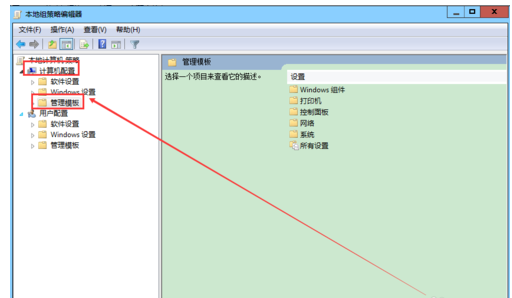
电脑电脑图解-3
4、再选择网络下的Qos数据包计划程序
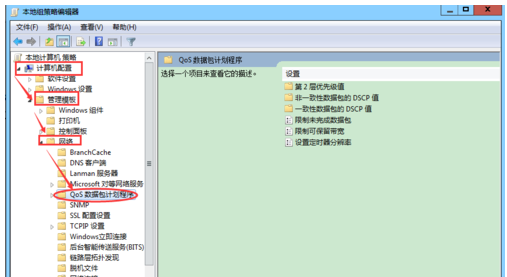
电脑网速电脑图解-4
5、然后找到限制可保留带宽并选中,左边就会弹出提示,可以详细看一下
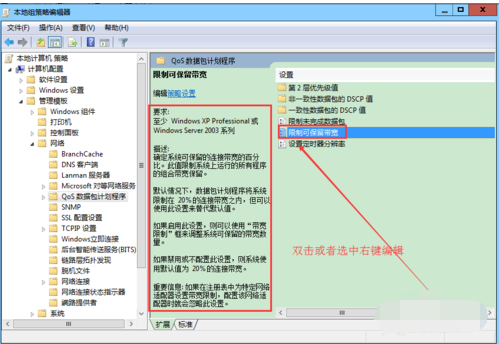
提高网速电脑图解-5
6、右键限制可保留带宽,或者双击限制可保留带宽进去,弹出如下限制可保留带宽设置界面,选择已启用,然后将带宽限制设置位0,最后点击应用,再去测试一下网速,真的提高不少。
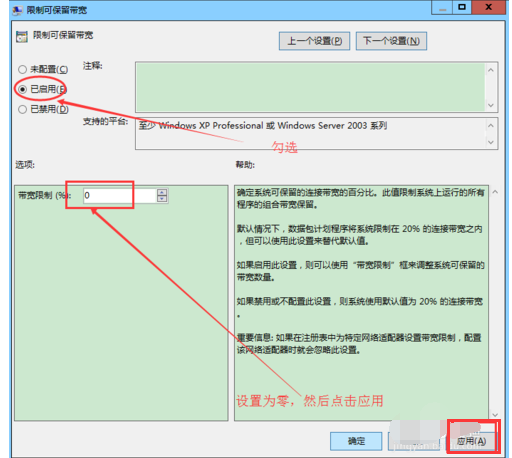
网速电脑图解-6
Win10提升网速的方法就给你们详细介绍到这里了;出现这情况是Win10网速限制造成的,取消网速限制就可以解决了,有需要的都可以去把它释放出来。










 苏公网安备32032202000432
苏公网安备32032202000432